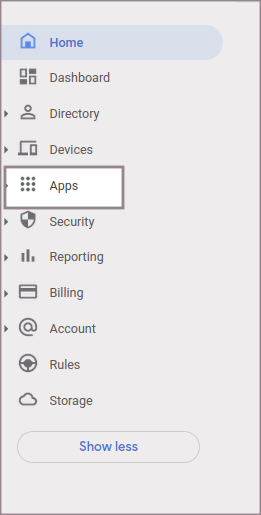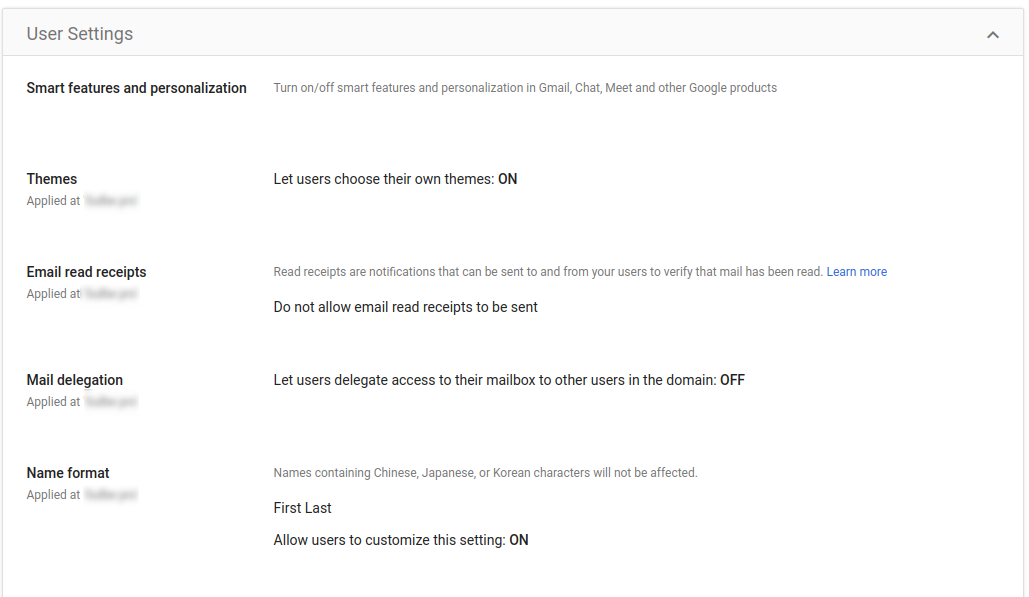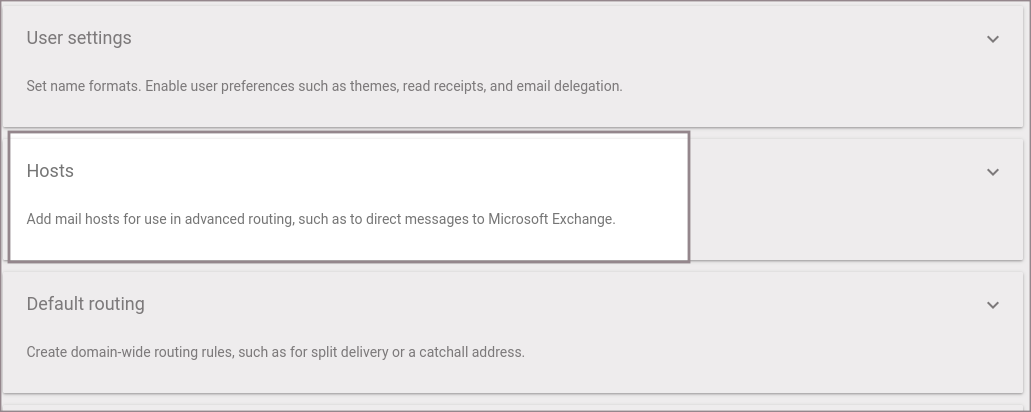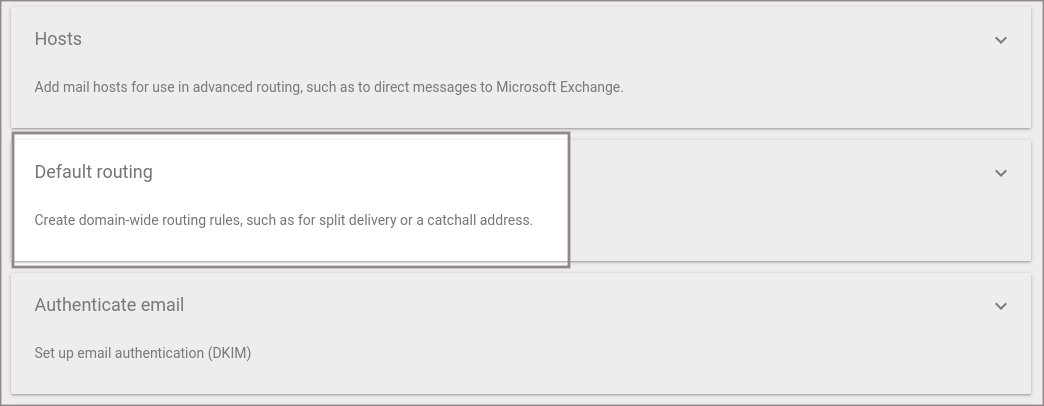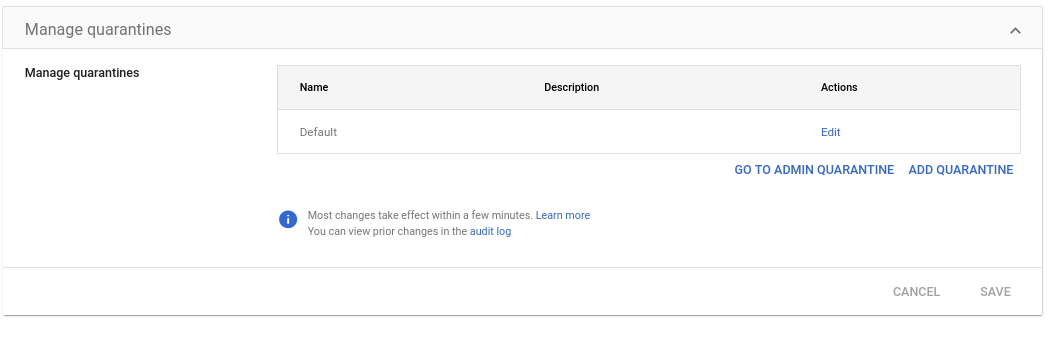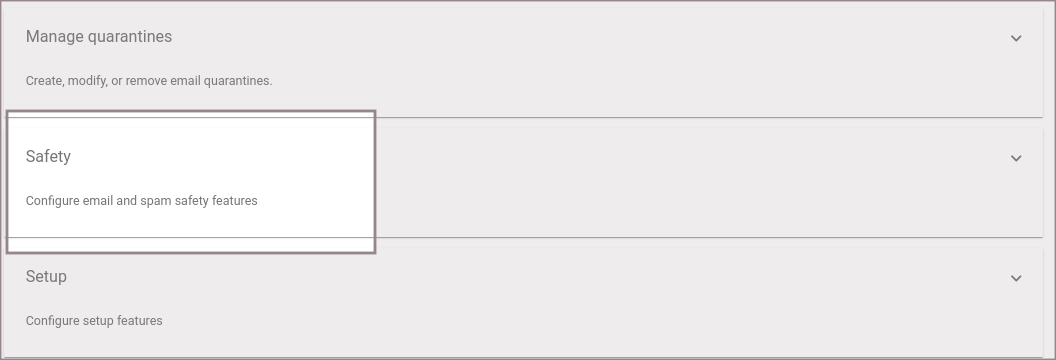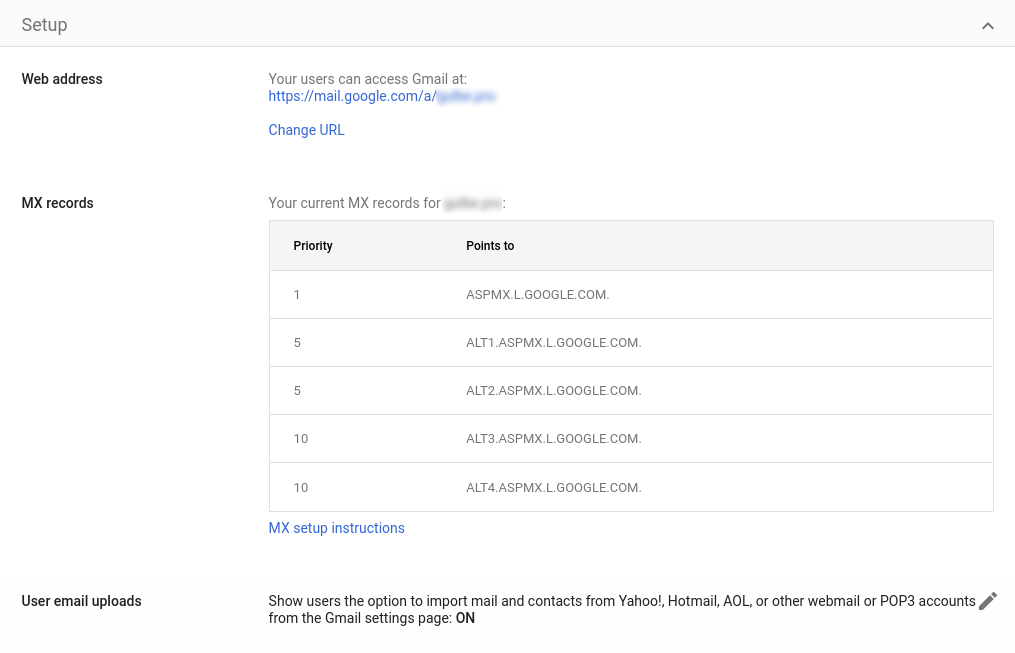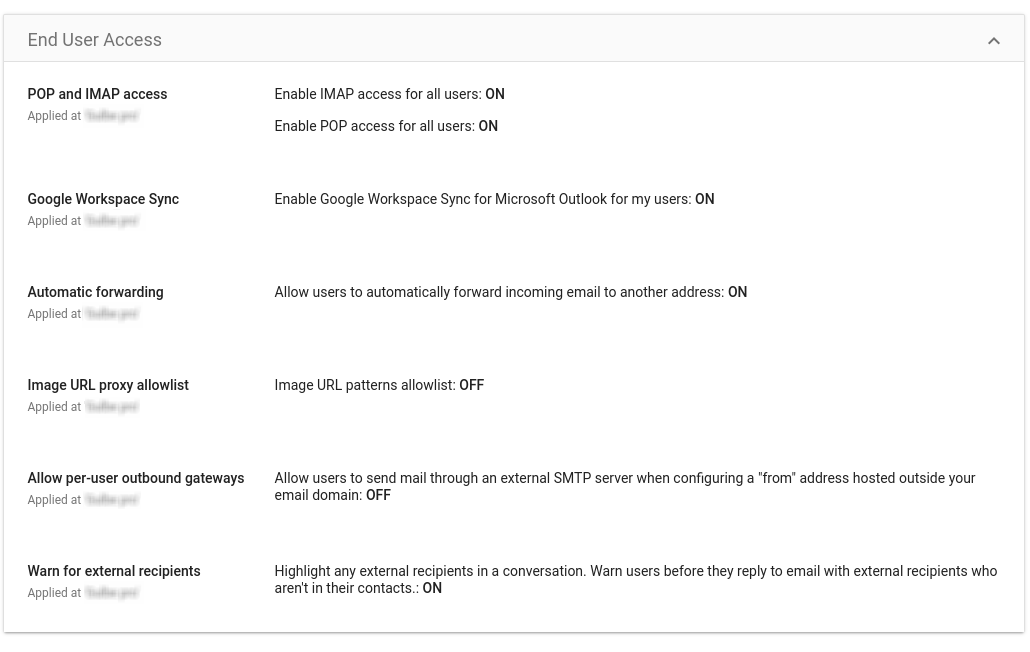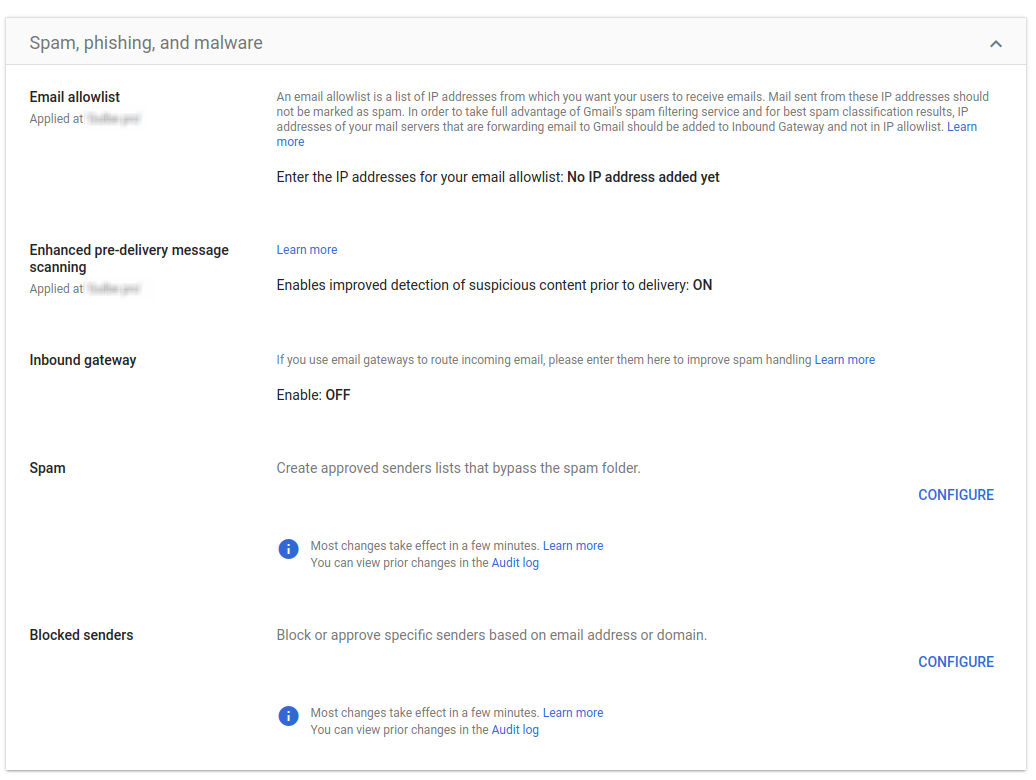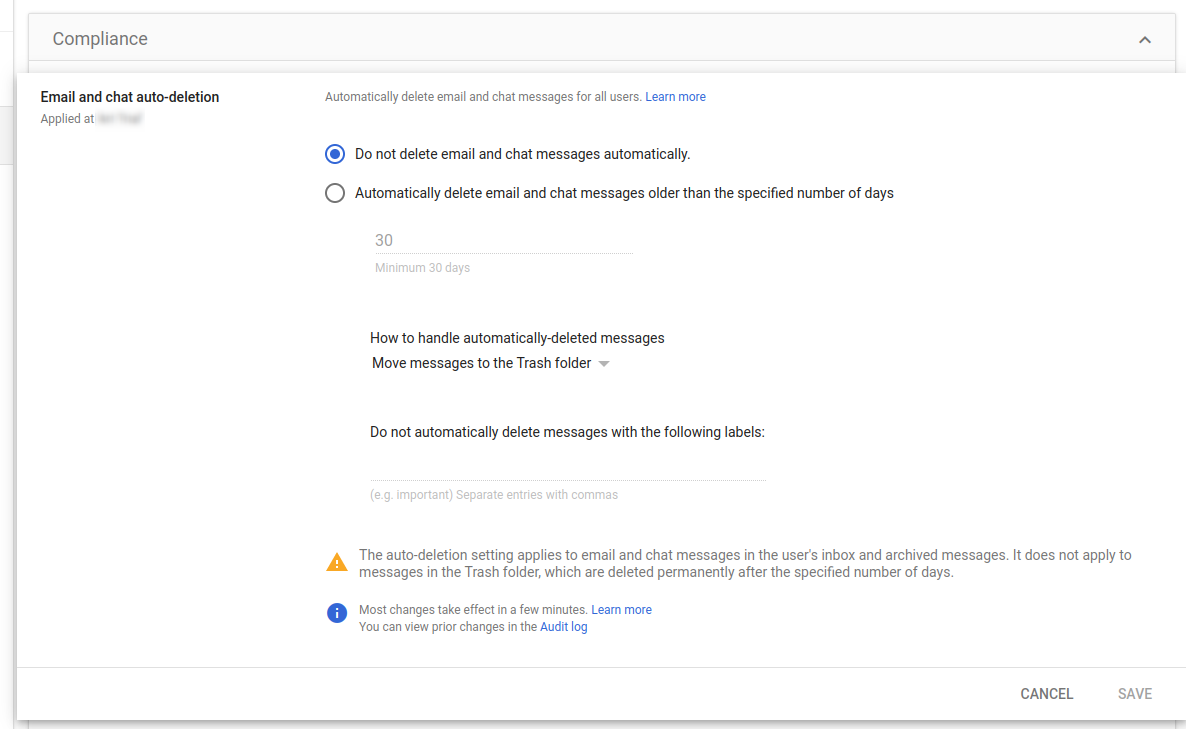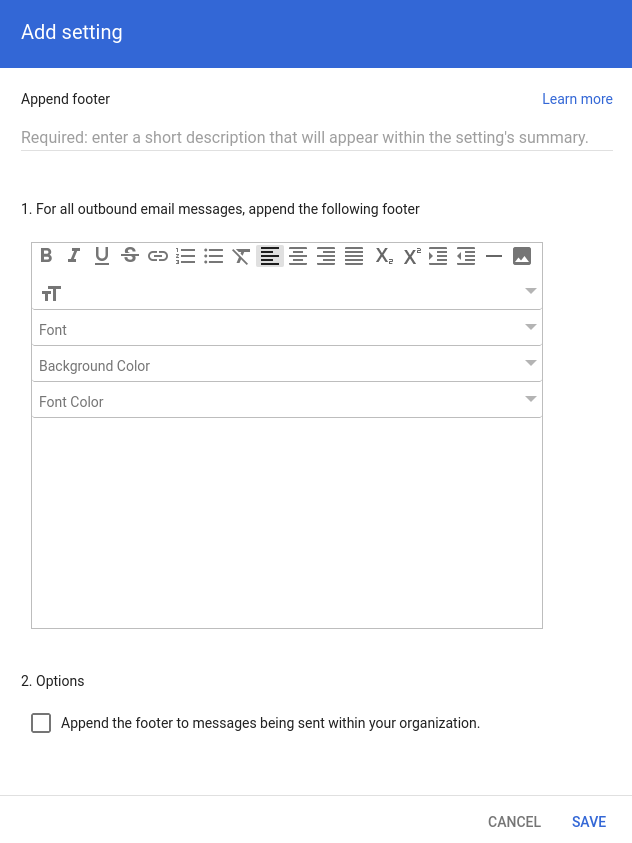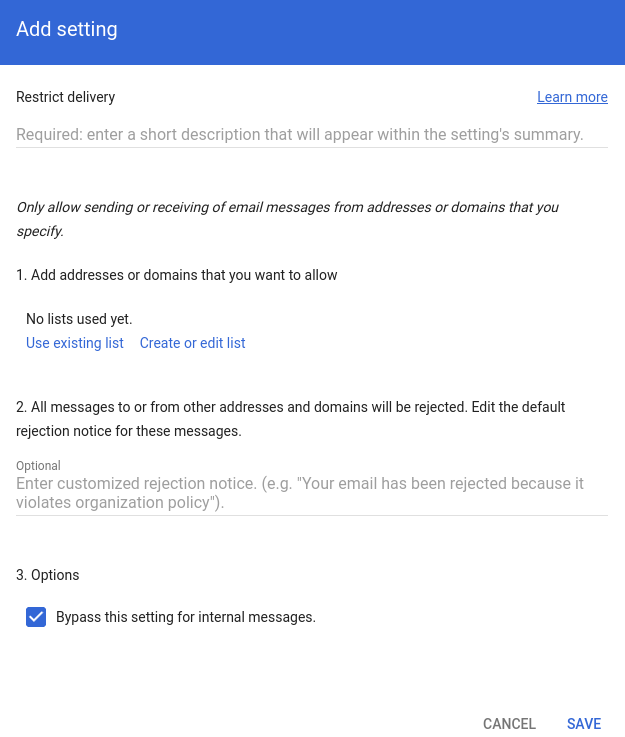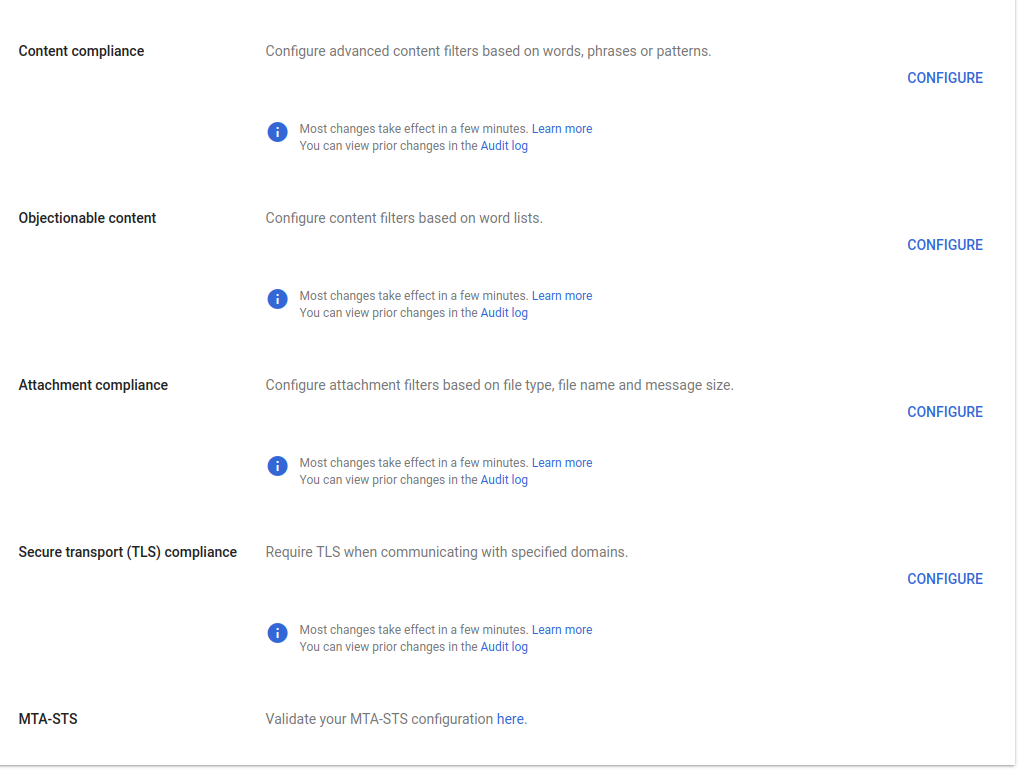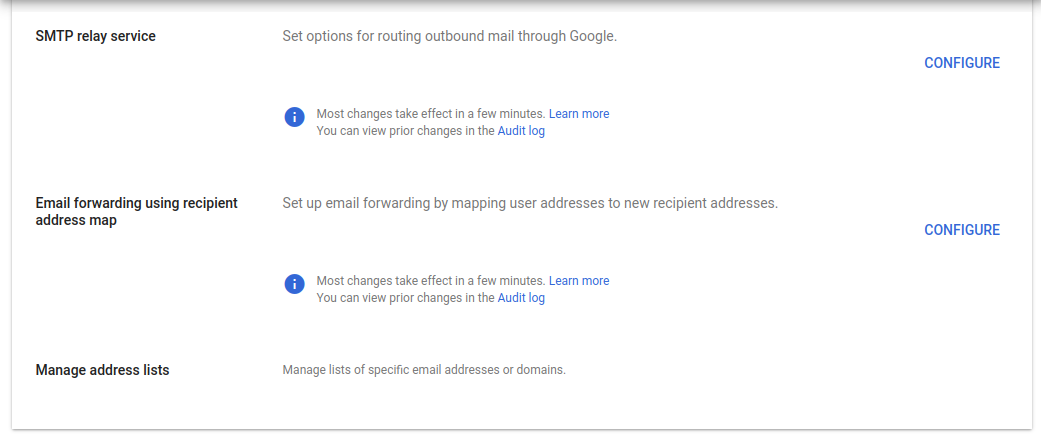"Gmail" administravimas "Google Workspace"
"Google workspace" suteikia galimybę administruoti ir valdyti skirtingų aplikacijų nustatymus prisijungus prie "Google Workspace" administravimo aplinkos. Šioje pamokoje bus aptartas "Gmail" aplikacijos valdymas ir nustatymų keitimas.
Turinys
"Gmail" aplikacijos nustatymai "Google workspace" aplinkoje
1. Kad galėtumėte keisti "Gmail" aplikacijos nustatymus, prisijunkite prie "Google Workspace" administravimo aplinkos. Tai galite padaryti paspaudę čia.
2. Kairiau esančiame meniu pasirinkite "Apps" skiltį:
3. Išsiskleidusiame meniu paspauskite "Google Workspace" ir pasirinkite "Gmail":
4. Matysite aplikacijos būseną ir dešinėje pusėje esančias nustatymų skiltis:
"Gmail" aplikacijos nustatymų "Google Workspace" aplinkoje aptarimas
Service status
Standartiškai "Gmail" naudojimasis yra įjungtas visiems, todėl skiltyje "Service status" paslauga matysite "ON for everyone". Paspaudę ant šios kortelės matysite galimybę "Gmail" aplikaciją išjungti visiems arba valdyti prieigą prie šios aplikacijos skirtingoms sukurtoms grupėms ar organizaciniams vienetams:
User settings
Atidarius šią kortelę galėsite koreguoti kokiu formatu pateikiamas naudotojo vardas, valdyti kitas nuostatas, pvz., temos pasirinkimo, kurias "Gmail" naudotojai galės arba negalės koreguoti iš savo pusės:
- Smart features and personalization - galite išjungti arba įjungti išmaniąsias funkcijas ir suasmeninimą, t.y. pagal numatytuosius nustatymus pasirenkate, ar šis nustatymas taikomas "Gmail", "Chat", ir "Meet", ar/ir kitiems "Google" produktams.
- Themes - galite suteikti naudojams galimybę patiems pasirinkti temą "Gmail" aplinkoje.
- Email read receipts - galite valdyti, ar bus galimybė siųsti pranešimus apie perskaitytą laišką, kai to reikalauja siuntėjas;
- Mail delegation - nustatoma ar naudotojai turės galimybę priskirti laiškus kitiems naudotojams, kurie galės skaityti, siųsti ar pašalinti laiškus paskyros savininko vardu. Standartiškai šis nustatymas yra išjungtas.
- Name format - galima pasirinkti, kaip bus pateikiamas vardas, pvz., Vardenis Pavardenis (First Last) arba Pavardenis, Vardenis (Last, First). Pažymėję "Allow users to customize settings" suteiksite galimybė naudotojams patiems koreguoti šį nustatymą.
- Gmail web offline - "Google Workspace" aplinka suteikia galimybę naudotis paštu (skaityti, rašyti, vykdyti paiešką, šalinti, priskirti etiketes laiškams) ir be interneto ryšio. Kai interneto ryšys tampa pasiekiamas "Gmail" automatiškai atnaujina ir išsiunčia Jūsų pranešimus iš siunčiamųjų laiškų katalogo (Outbox), parsiunčia naujus pranešimus į gautųjų laiškų katalogą. Naudotis paštu be interneto ryšio galima tik naudojant "Chrome" naršyklę. Daugiau informacijos apie "Gmail" naudojimą be interneto ryšio galite rasti paspaudę šią nuorodą.
- Confidential mode - kai šis nustatymas yra aktyvus, naudotojai gali siųsti laiškus su teisių valdymu, įskaitant galiojimą ir atšaukimą. Taip pat apriboti gavėjų parinktis siųsti, spausdinti, kopijuoti, atsisiųsti patį laišką ar jo priedus.
- Smart compose personalization - suasmeninto kūrimo atsisakymas reiškia, kad naudotojas matys tik bendrus pasiūlymus. Kitu atveju rašant laišką būtų teikiami pasiūlymai išlaikantys naudotojo rašymo stilių, t.y. personalizuoti.
- Dynamic email- galitė įjungti arba išjungti dinaminio turinio el. pašte naudojimą. Įjungus šį nustatymą naudotojai galės peržiūrėti ir naudoti AMP ( Accelerated Mobile Page ) el. laiškus, kuriuose yra dinaminio ir interaktyvaus turinio.
Hosts
"Hosts" skiltyje galima pridėti papildomą serverį, pvz., "Microsoft Exchange", į kurį turėtų būti pristatoma dalis laiškų. Daugiau informacijos apie konfigūravimą galite matyti čia.
Default routing
Šioje skiltyje galite sukurti taisykles, kurias atitinkantys laiškai bus peradresuoti į nurodytą išorinį serverį ar kitą pašto dėžutę, naudoti "catch-all" funkciją, pridėti papildomą gavėją, modifikuoti laiško temą taip persiunčiamiems laiškams ir kt. Daugiau informacijos apie konfigūravimą galite matyti čia.
Authenticate email
Šioje skiltyje galima sugeneruoti domenui DKIM įrašus. Pateiktus įrašus reikės įtraukti į domeno zoną sistemoje, kuroje domenas yra valdomas.
Manage quarantines
Šioje skiltyje galima kurti naujus norimus karantinus el. laiškams, koreguoti esamo (Default) karantino nustatymus. Į karantino aplanką galima talpinti tiek siunčiamus laiškus, tiek gaunamus laiškus priklausomai nuo sukurtų taisyklių. Paspaudę ant kortelės matysite pasirinkimus "Edit", "Go to admin quarantine", "Add quarantine":
Pasirinkę "Edit" galite koreguoti esančio (Default) karantino nustatymus:
- Name - karantino pavadinimas;
- Description - trumpas aprašymas;
- Inbound denial consequence - ką daryti su gaunamais laiškais - koks atmetimo būdas bus taikomas;
- Outbound denial consequence - ką daryti su siunčiamais laiškais - koks atmetimo būdas bus taikomas;
- Notify periodically when messages are quarantined - pažymėjus būsite periodiškai informuojami apie laiškus, kurie buvo patalpinti karantine.
Sugrįžus į "Manage quarantines" skiltį ir pasirinkus "Go to admin quarantine" pateksite į karantino aplanką ir matysite jame sulaikytus laiškus. Pasirinkus "Add quarantine" bus galima sukurti naują norimą naudoti karantino katalogą.
Safety
Atidarius "Safety" kortelę galima koreguoti papildomus su saugumu susijusius nustatymus:
- Attachments - papildomi nustatymai, kurių pagalba galima išjungti arba įjungti taisykles susijusias su prie laiško prisegtais priedais;
- IMAP view time protections - nuorodų apsauga el. laiškuose, naudojant IMAP protokolą. Pažymėjus, nuorodos bus skenuojamos nuorodos paspaudimo metu;
- Links and external images - papildomi nustatymai, kaip elgtis su nuorodomis ir išoriniais paveikslėliais laiškuose;
- Spoofing and authentication - papildomi nustatymai, skirti sumažinti PHISHING tipo laiškų atakas.
Setup
Paspaudus ant skilties "Setup" galėsite valdyti papildomus funkcionalumus, susijusius su "Gmail" naudojimu:
- Web address - šioje skiltyje galėsite nustatyti adresą, kuriuo naudotojai naršyklėje galės pasiekti "Gmail" aplinką;
- MX records - matysite domenui nustatytus MX įrašus;
- User email uploads - šis pasirinkimas suteikia galimybę "Gmail" naudotojams importuoti laiškus ir kontaktus iš kitų sistemų per savo "Gmail" aplinkos nustatymuose esančius pasirinkimus.
End User Access
Šioje skiltyje galima valdyti funkcionalumus, kuriais galės arba negalės naudotis galutinis "Gmail" aplinkos naudotojas:
Paspaudę ant kortelės matysite šiuos nustatymus:
- POP and IMAP access - galima išjungti arba įjungti naudotojams galimybę jungtis prie el. pašto IMAP arba POP3 protokolais;
- Google Workspace Sync - šis nustatymas suteikia galimybę sinchronizuoti kontaktus, kalendorių ir el. laiškus "Outlook" pašto programoje. Tam reikalinga atsisiųsti papildomą "Google Workspace Sync for Microsoft Outlook" įskiepį. Daugiau informacijos apie naudojimą galima rasti "Google" pagalbos puslapyje.
- Automatic forwarding - šis nustatymas suteikia galimybę naudotojams savarankiškai sukurti peradresavimo taisykles gaunamiems laiškams;
- Image URL proxy allowlist - siekiant apsaugoti naudotojus nuo saugumo spragų, kuriomis pasinaudoti būtų siekiama per paveikslėlius, "Gmail" naudoja saugius "Google" tarpinius serverius el. laiškuose atvaizduojamiems paveikslėliams. Dėl šios priežasties kartais gali susigadinti nuorodos į paveikslėlius, kurios priklauso nuo vidinių IP adresų ar slapukų. Tad šioje skiltyje sukūrus leidžiamą sąrašą, jame esantys URL nebus papildomai tikrinimi esančios apsaugos.
- Allow per-user outbound gateways - galima įjungti arba išjungti galimybę siųsti laiškus per išorinį SMTP serverį naudojant kitą el. pašto adresą skiltyje "from", kuris nėra sukurtas su Jūsų organizacijos naudojamu domenu. Daugiau informacijos galima rasti čia.
- Warn for external recipients - galite įjungti įspėjimų rodymą, jei laiškas siunčiamas gavėjui iš išorės, kuris nėra kontaktų sąraše.
SPAM, Phishing and Malware
Šioje skiltyje valdomi nustatymai susiję su apsauga nuo SPAM, PHISHING ir MALWARE tipo laiškų:
- Email allowlist - šioje skiltyje galima pridėti serverių IP adresus, iš kurių siunčiami laiškai nebus žymimi kaip SPAM.
- Enhanced pre-delivery message scanning - gaunamų laiškų patikrinimas siekiant apsaugoti nuo nepageidaujamų SPAM/PHISHING tipo laiškų. Kai "Gmail" aplinka aptinka įtartiną turinį, laiško pristatymas gali nežymiai vėluoti, kol bus atliktas skanavimas.
- Inbound gateway - šioje skiltyje galima įjungti gaunamo pašto serverio naudojimą, kuris papildomai tam tikru būdu apdoros gaunamus laiškus prieš pristatant juos gavėjams. Pavyzdžiui, tokie papildomi serveriai paprastai naudojami patikrinimui siekiant išvengti SPAM tipo laiškų, šlamšto, pranešimų archyvavimui, nuskaitymui, ar laiškuose nėra kenkėjiškų priedų, programinės įrangos ir pan. Šis nustatymas dažniausiai naudojamas didelėse organizacijose. Daugiau apie konfigūravimą galite matyti čia.
- SPAM - šioje skiltyje galėsite koreguoti SPAM filtro elgesį, įtraukti netikrinamų siuntėjų sąrašą ir koreguoti kokiame karantino aplanke laiškai yra sulaikomi, paspaudus "Configure" matysite pasirinkimus:
Iškart po skiltimi "Spam" bus reikalinga įtraukti trumpą aprašymą.
- Be more aggressive when filtering spam - pažymėjus varnele šį pasirinkimą filtras griežčiau tikrins gaunamus laiškus;
- Bypass spam filters for messages received from internal senders - pažymėjus ši pasirinkimą susirašinėjant viduje filtravimo taisyklės nebus taikomos;
- Bypass spam filters for messages received from addresses or domains within these approved senders lists - pažymėjus filtravimo taisyklės bus netaikomos nurodytiems adresatams ar domenams, kurie yra įtraukti į patvirtintų siuntėjų sąrašą. Tokį sąrašą iškart galite sukurti paspaudę "Create or edit list";
- "Put spam in administrative quarantine" - pažymėjus varnele nepageidaujami SPAM tipo laiškai bus talpinami į "Default" karantiną arba į kitą nurodytą, jei būsite sukūrę.
- Blocked senders - galite valdyti blokuojamų siuntėjų sąrašą, kurių siunčiami laiškai bus atmetami. Jei reikalinga, šioje skiltyje taip pat galima sukurti savo norimą atsakymą, kodėl siunčiamas laiškas nėra priimamas ( pasirinkimas - Edit the default rejection notice ).
Compliance
Šioje skiltyje galėsite valdyti nustatymus, kurie leis laikytis Jūsų organizacijoje numatytos politikos.
Email and chat auto-deletion - šioje skiltyje galima pasirinkti, kad tam tikro senumo laiškai ir pokalbiai (chat) būtų automatiškai ištrinti praėjus pasirinktam dienų skaičiui:
- Automatically delete email and chat messages older than the specified number of days- pažymėjus galėsite nurodyti kokio senumo laiškai bus automatiškai šalinami. Trumpiausias periodas, po kurio laiškai bus pašalinti, yra 30 dienų.
- How to handle automatically-deleted messages - galite nurodyti, ar automatiškai šalinami laiškai turi būti perkelti į šiukšliadėžės katalogą (Move message to the Trash folder) ar visiškai pašalinti ( Delete messages permanently).
- Do not automatically delete messages with the following labels - galite įtraukti etiketes, kuriomis pažymėti laiškai nebus automatiškai šalinami.
Automatinis laiškų trynimas atliekamas gautųjų laiškų kataloge ir archyvuose, bei pokalbiuose. Šis nustatymas negalioja šiukšlinės/ištrintųjų laiškų katalogui.
- Comprehensive mail storage - pašto saugyklą galima naudoti su "Vault" paslauga, kurios licencija į "Google Workspace Business Starter" planą nėra įtraukta. Daugiau informacijos galima rasti čia.
- Append footer - galima sukurti poraštę, kuri bus pridėta prie visų siunčiamų laiškų, pavyzdžiui, kad siunčiama informacija yra skirta tik jos gavėjui ir ką daryti su laišku, jei jis adresatą pasiekė per klaidą. Paspaudę "Configure" galėsite sukurti norimą poraštę:
Skiltyje “Append footer” įtraukite trumpą aprašymą, sukurkite norimą poraštę. Jei skiltyje “Options” pažymėsite “Append the footer to messages being sent within your organization”, tuomet sukurta poraštė bus pridedama ir siunčiant laiškus ne tik į išorę, bet ir tarpusavyje.
- Restrict delivery - pagal numatytuosius nustatymus, naudotojai gali siųsti el. laiškus į visas el. pašto dėžutes, taip pat ir gauti el. laiškus iš visų el. pašto adresų. Šioje skiltyje galima apriboti galimybę susirašinėti tik su tam tikrais nurodytais domenais ar el. pašto adresais. Paspaudus "Configure" galėsite keisti nustatymus:
Restrict delivery - reikalinga įrašyti trumpą aprašymą;
1. Add addresses or domains that you want to allow - galite įtraukti egzistuojantį arba sukurti naują sąrašą su domenais, kuriems bus galima siųsti laiškus, taip pat ir iš jų gauti laiškus;
2. All messages to or from other addresses and domains will be rejected. Edit the default rejection notice for these messages - visais kitais atvejais, kai laiškai siunčiami į ar gaunami iš domenų, kurie nėra nurodyti leidžiamųjų sąraše, grįš klaidos pranešimas, kurį galite sukurti žemiau esančiame laukelyje. Nurodytas tekstas bus pateikiamas siunčiant laiškus gavėjams ar gaunant laiškus iš tų, kurie neįtraukti į sąrašą.
3. Options - pasirinkimas apeiti šį nustatymą vidiniams susirašinėjimams (Bypass this setting for internal messages).
- Content compliance - šioje skiltyje kuriamos filtravimo taisykles pagal Jūsų nurodytus žodžius ar frazes, kurios bus aptinkamos laiške. Pavyzdžiui, nenorite, kad laiškai su tam tikra informacija būtų siunčiami išoriniams gavėjams. Šiuo atveju galite sukurti taisyklę, ką daryti su laiškus, jei juose bus aptikti nurodyti žodžiai laiško temoje ar turinyje. Pavyzdžiui, tokie laiškai gali būti pristatomi nurodytu kitu el. paštu.
- Objectionable content - galima valdyti nepageidaujamą turinį Jūsų įmonės susirašinėjime. Konfigūruojant šią skiltį turėsite nurodyti taisyklės pavadinimą bei pasirinkti kokiems el. laiškams taisyklės bus taikomos - įeinantiems laiškams (inbound), išeinantiems (outbound), vidiniam siuntimui (internal - sending), vidiniam gavimui (internal – receiving), nurodyti žodžių sąrašą (pažymėkite “Custom objectionable words”) ir nurodyti ką reikėtų daryti su laišku, jei jis atitinka Jūsų sukurtą taisyklę ( “3. If the above expressions match, do the following”).
- Attachment compliance - galima kurti filtravimo taisykles, kaip elgtis su prie laiško prisegtais failais pasirenkant pagal failo tipą, failo pavadinimą ar žinutės dydį.
- Secure transport (TLS) compliance - pagal numatytuosius nustatymus "Gmail" visada bando pristatyti laiškus naudojant saugų ryšį TLS. Tačiau TLS turi būti naudojamas tiek siuntėjo, tiek gavėjo pusėje. Jei gaunantis serveris nenaudoja TLS, „Gmail“ vis tiek pristato pranešimus, bet ryšys nėra saugus. Šioje skiltyje galima sukurti taisykles, kuriose nurodytiems domenams siunčiant laiškus visuomet bus naudojamas TLS ryšys.
- MTA-STS - galite peržiūrėti dabartinę ir rekomenduojamą MTA-STS (MTA Strict Transport Security) Jūsų domeno konfigūraciją. Daugiau apie konfigūravimą galite rasti čia.
Routing
Šioje skiltyje galima koreguoti papildomus nustatymus, susijusius su laiškų pristatymu:
- Outbound gateway - galima nukreipti išeinančius laiškus per nurodytą SMTP serverį. Naudojant kitą SMTP serverį, reikalinga atitinkamai pakoreguoti DKIM ir SPF įrašus. Taip pat ne visi serveriai suteikia galimybę siųsti laiškus be autorizacijos to serverio vardu.
- Routing - šioje skiltyje galima valdyti el. pašto nukreipimo, pristatymo taisykles, kurios apima laiškų atmetimą, perkėlimą į karantiną, pristatymą su pakeitimais, pvz., pakoreguota laiško tema.
- Non-Gmail mailbox - galima peradresuoti laiškus į ne "Google" sistemai priklausantį serverį. Šis nustatymas turėtų būti naudojamas tik išskirtiniais atvejais. Jei šis nustatymas bus aktyvuotas "Gmail" sistemos naudotojams, jie praras prieigą prie savo pašto "Gmail" aplinkoje ir laiškai, senesni nei 30 dienų, bus pašalinti. Šį nustatymą reikėtų naudoti tik tiems naudotojams, kurių el. pašto dėžutės dar veikia ne "Gmail" aplinkoje. Daugiau informacijos apie konfigūravimą galite matyti čia.
- Alternative secure route - galite pridėti papildomą trečiųjų šalių serverį, kuris bus naudojamas tais atvejais, kai yra būtinas TLS. Šis nustatymas skirtas pažengusiems naudotojams. Daugiau informacijos apie konfigūravimą galite rasti čia.
- Inbound email journal acceptance in Vault - "Vault" paslaugos licencija į "Google Workspace Business Starter" planą nėra įtraukta. Daugiau informacijos apie šį nustatymą galite rasti čia.
- SMTP relay service - laiškų siuntimą galima nukreipti per "Google" serverį. Paspaudus "Configure" pateksite į nustatymų keitimą:
Iškart po "SMTP relay service" reikalinga nurodyti trumpą taisyklės aprašymą.
- Allowed Senders- matysite šiuos pasirinkimus: tik registruoti aplikacijų naudotojai mano domene ("Only registered Apps users in my domain"), tik adresai mano domene ("Only addresses in my domain"), bet kurie adresai (nerekomenduojama) ("Any addresses (not recommended"));
- Authentication- galima nurodyti konkrečius IP adresus pasirinkus "Only accept mail from the specified IP addresses". Tokiu atveju sistema praleis laiškų siuntimą tik iš nutodytų IP adresų. Taip pat pasirinkti, ar bus reikalingas prisijungimas prie SMTP serverio "Require SMTP Authentication";
- Encryption- galima pažymėti, ar bus būtinas TLS šifravimas pažymėjus varnele "Require TLS encryption".
Daugiau informacijos apie SMTP relay service konfigūravimą galite rasti čia.
Email forwarding using recipient address map - šioje skiltyje kuriamas laiškų peradresavimas naudotojų el. pašto dėžutėms. Paspaudus "Configure" galėsite keisti nustatymus:
Pirmame laukelyje įrašykite trumpą taisyklės aprašymą:
1. To forward emails, map original recipient to new recipient - paspauskite "Add" ir laukelyje "Address" įrašykite paštą, kuriam norite sukurti peradresavimo taisyklę. Laukelyje "Map to address" nurodykite į kokią el. pašto dėžutę laiškai turi būti persiunčiami.
2. Messages to affect - pasirenkama, ar visi gaunami laiškai turi būti peradresuojami ( All incoming messages), arba tik tie laiškai, kurie gaunami iš išorės, t.y. nebus persiunčiami laiškai gaunami iš kitų el. pašto dėžučių su Jūsų domenu ( Only external incoming messages).
3.Routing options - pažymėjus varnelę "Also route to original destination" laiškai bus pristatomi ir tą el. pašto dėžutę, iš kurios vykdomas peradresavimas. Nepažymėjus šio pasirinkimo, laiškai bus pristatomi tik į tą adresą, kuris nurodytas "Map to address" skiltyje.
4. Options - pažymėjus "Add X-Gm-Original-To header" laiško antraštėje bus rodoma ši eilutė su originaliu gavėju, t.y. kam laiškas iš pradžių ir buvo siųstas.
Manage address lists - šioje skiltyje kuriami leidžiamų/blokuojamų adresatų ar domenų sąrašai: